
Michael Cain
0
4109
176
Adobe After Effects est l'un des principaux logiciels d'édition de vidéos. Mais avant de pouvoir apprendre à éditer une vidéo comme un professionnel Comment éditer des vidéos comme un pro: 8 conseils indispensables pour maîtriser Comment éditer des vidéos comme un pro: 8 astuces indispensables pour maîtriser Si vous commencez à vous lancer dans le jeu, vous ne savez peut-être pas quoi faire des millions de clips que vous avez… eh bien, nous sommes là pour vous aider. , vous devez acquérir des compétences de base.
Une de ces compétences est le suivi de mouvement. Vous avez probablement déjà constaté les effets du suivi des mouvements - texte flottant en douceur, graphismes parfaitement placés - dans les vidéos professionnelles. Les 5 meilleurs outils en ligne pour la création de vidéos professionnelles Les 5 meilleurs outils en ligne pour la création de vidéos professionnelles Il existe de nombreux éditeurs de vidéos sur le Web. là, malheureusement, certains ne sont pas très bons. Ne vous inquiétez pas cependant, voici notre liste des cinq meilleurs. . Aujourd'hui, nous allons apprendre à utiliser After Effects (AE) pour le faire nous-mêmes..
Les bases du suivi de mouvement
Commençons par le début: qu'est-ce que le suivi de mouvement? Le suivi du mouvement est ce qui fait que le texte, les graphiques ou les masques se déplacent avec un objet dans une vidéo. Voici un exemple:
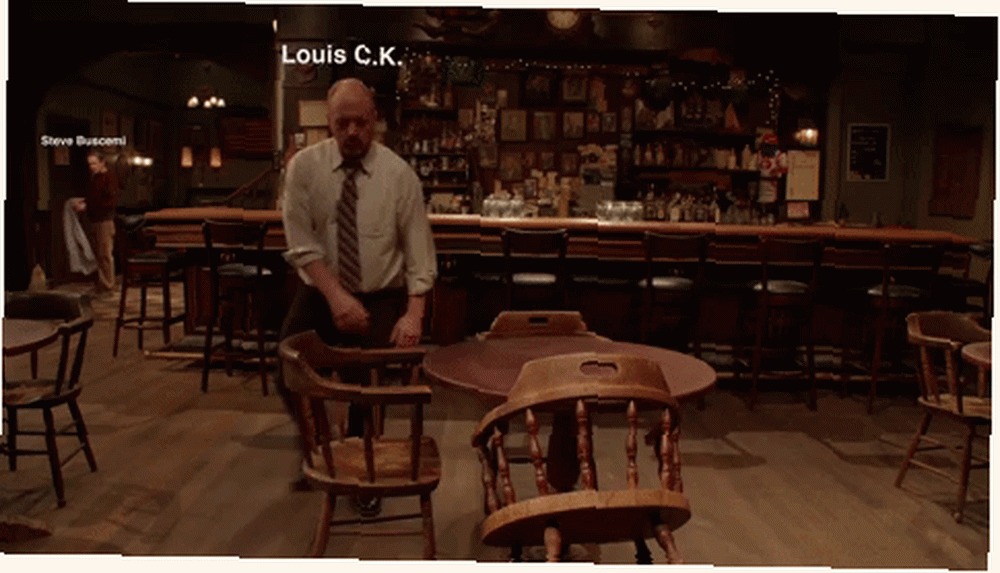
Cet effet est souvent utilisé pour indiquer des caractères ou illustrer des légendes vidéo. Comment créer et graver vos propres sous-titres vidéo gratuitement Comment créer et graver vos propres sous-titres vidéo gratuitement Cette section explique comment créer et synchroniser vos propres sous-titres "souples" pour tout type de vidéo. vidéo, et comment graver ces sous-titres directement dans une vidéo pour créer des sous-titres "difficiles". . Ne confondez pas le suivi du mouvement avec le suivi de la caméra. Cette fonctionnalité est similaire et permet aux utilisateurs de définir du texte dans des paysages en effectuant un suivi et une comptabilisation des mouvements de la caméra..
Avec le suivi de mouvement, AE analyse le mouvement des motifs de couleur et transfère ces données de mouvement sur un autre paramètre. Gardez à l'esprit, le suivi du mouvement d'un objet doit également suivre le mouvement de la caméra.
Dans ce didacticiel, nous expliquerons comment utiliser la fonction de suivi du mouvement par défaut d'AE pour suivre le mouvement d'un objet et faire correspondre ce mouvement au texte. Le processus est généralement le même pour les images et les masques de suivi de mouvement. Cela en fait un excellent outil à avoir dans votre bibliothèque AE.
Voici le clip avec lequel nous allons commencer:
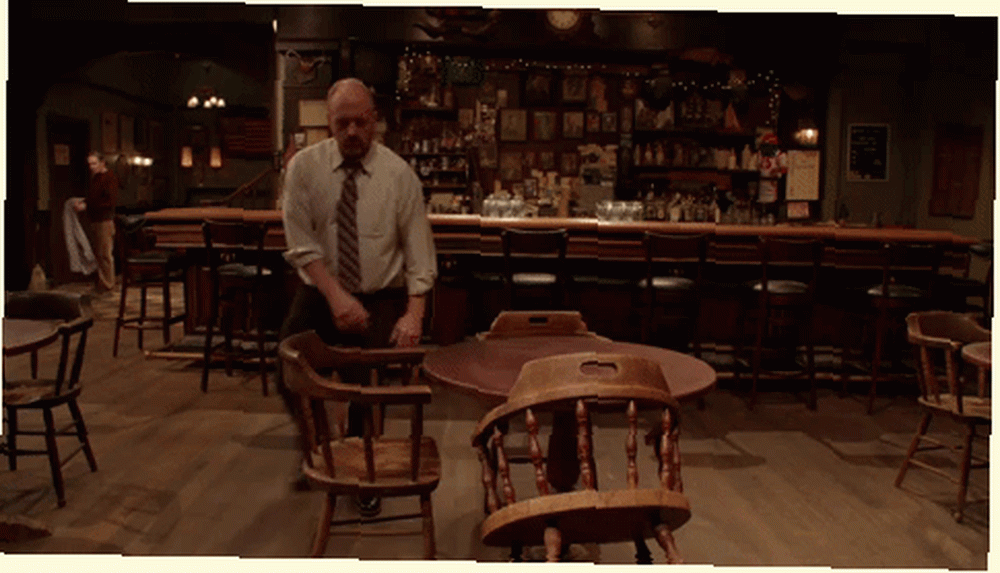
Une faible amplitude de mouvement sur une image, accompagnée d'un contraste de couleurs saisissant, permettra un suivi optimal des mouvements.
Étape: Activer Motion Tracker
Mettez votre clip vidéo dans After Effects en glisser et déposer dans le panneau de gauche de la fenêtre After Effects. Une fois que votre média apparaît dans le Projet panneau, faites-le glisser dans votre chronologie. Vous verrez votre vidéo dans l'écran central.
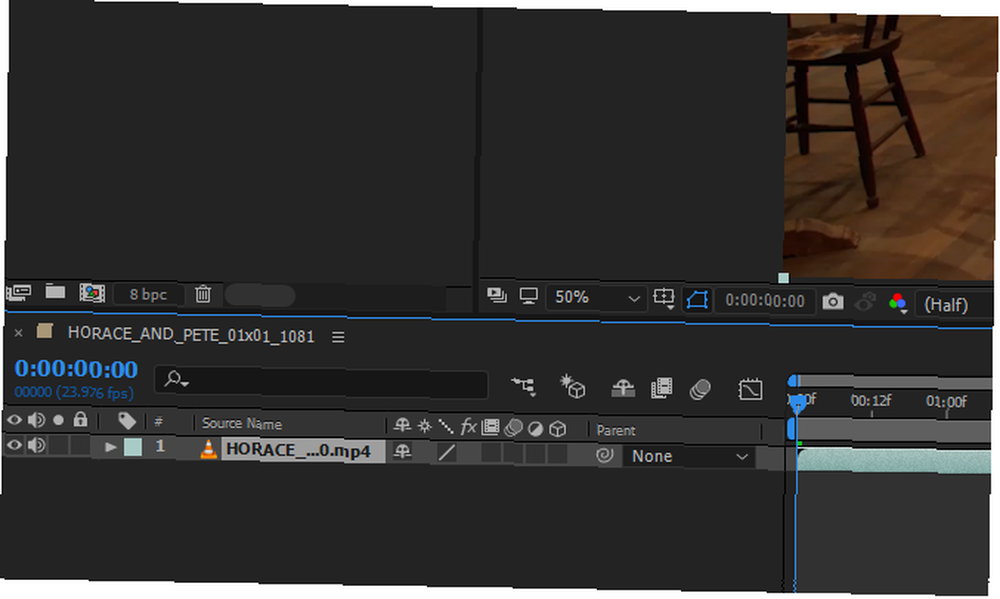
Ensuite, cliquez sur le Traqueur option sur le panneau de droite sous Info. Vous verrez quatre options: Caméra de suivi, Suivi de mouvement, Stabilisateur de déformation et Stabilisation du mouvement. Cliquer sur Mouvement de piste afin d'ouvrir les options de suivi.
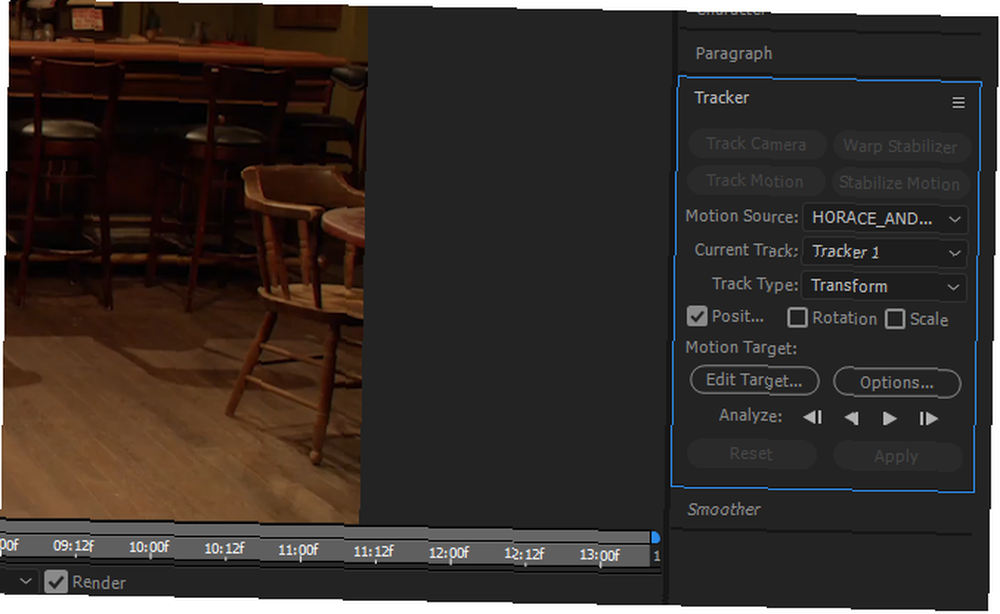
Pour voir votre point de trace et son chemin, vous devez définir Source de mouvement à votre clip vidéo et Piste actuelle au nom de piste utilisé pour suivre votre objet.
Une fois ces deux paramètres répertoriés, vous pourrez voir le chemin de votre trace. Une petite icône apparaîtra au milieu de l'écran et intitulée Track Point 1. Le point de trace est composé de deux carrés: le carré intérieur localise la couleur que vous souhaitez suivre, et le place extérieure délimite la zone numérisée afin de limiter l'espace de référence de la couleur.
Faites glisser le point de suivi sur un objet en déplacement de sorte que le carré central soit concentré sur un point de contraste de couleur élevé. Le point de suivi ne savoir il suit un objet: il essaie simplement de suivre une couleur en mouvement.
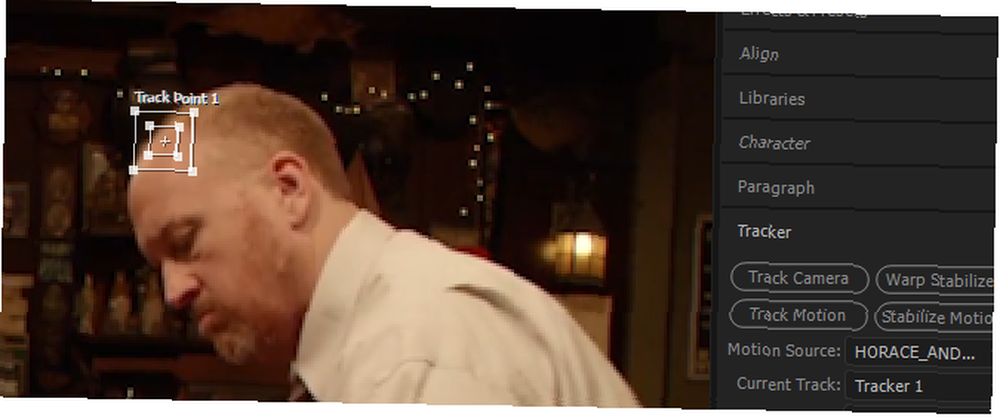
Si votre objet se déplace rapidement, développez le carré extérieur. Cela ralentira votre charge de suivi des mouvements, mais fournira également des résultats plus précis..
Étape 2: analyser le suivi du mouvement
Ensuite, nous devons analyser le mouvement de votre objet à l'aide de l'outil Track Motion. Après avoir placé le point de suivi sur une zone de contraste élevé, cliquez sur le bouton Les options bouton dans ton Traqueur section.
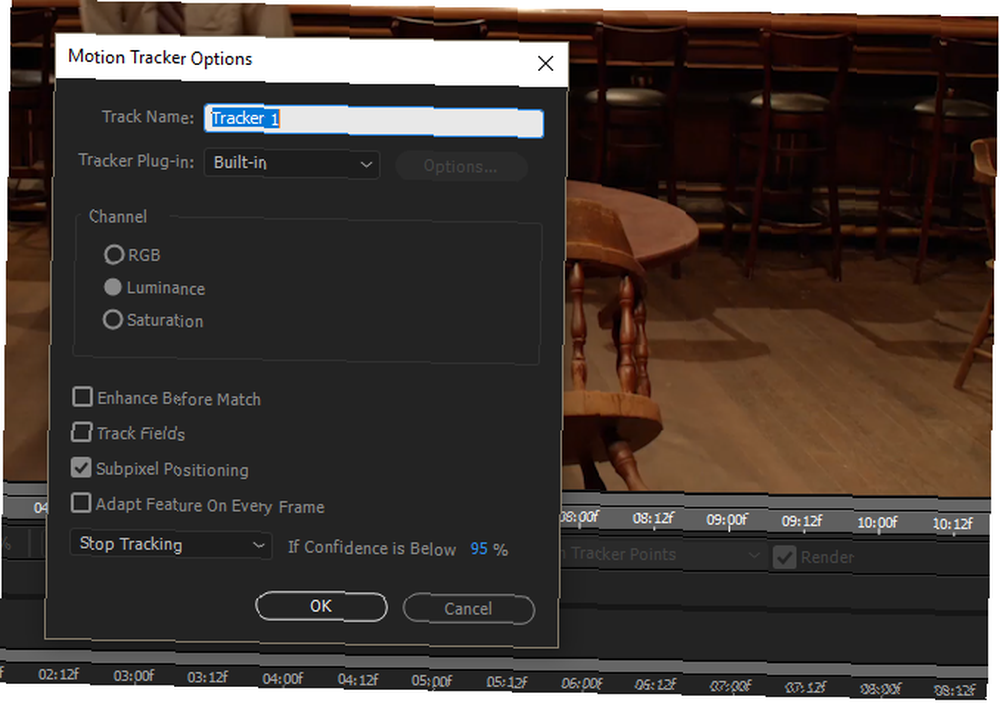
Changer la valeur par défaut Fonction d'adaptation à Arrêter le suivi, et changer le Si la confiance est inférieure note à 90-95%. Lorsque le logiciel de suivi de mouvement commence à analyser le mouvement, il le fait parfois de manière très mouvementée. Cela peut entraîner une variation importante du mouvement d'une image à l'autre. Les options précédentes suspendent l’analyse chaque fois que sa confiance - le mouvement automatisé de l’objet - chute en dessous d’un certain taux..
Ensuite, cliquez sur le bouton Bouton jouer à côté de la Analyser section. Motion Tracker va scanner le mouvement de l'objet et s'arrêter par intermittence. Si le suivi est différent de l'objet, vous pouvez toujours le déplacer à nouveau avec le curseur de la souris..
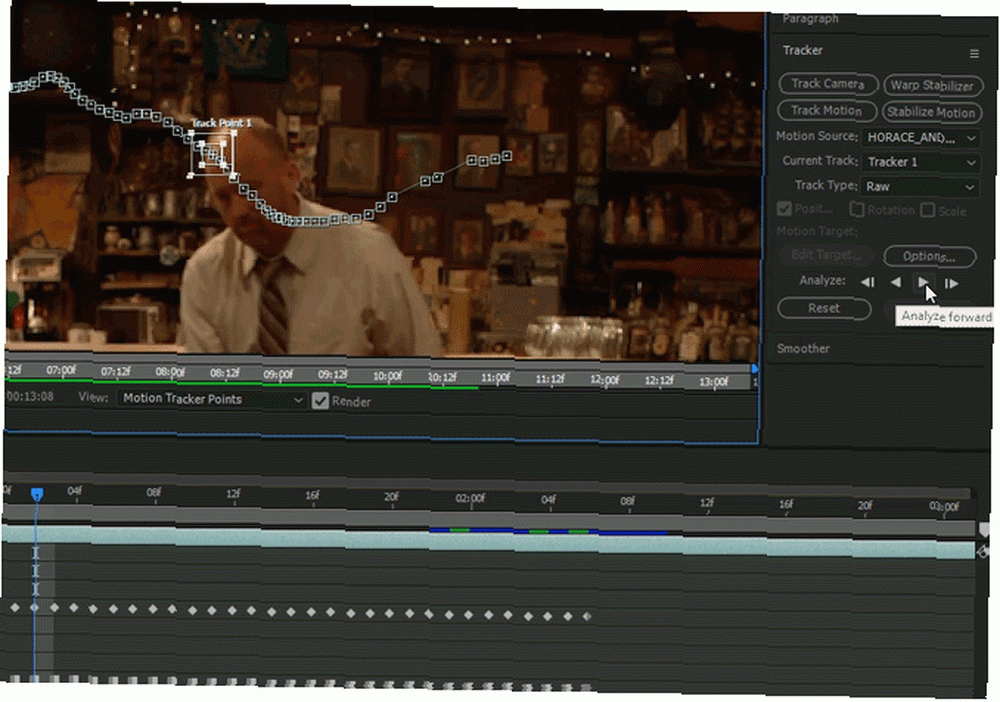
Une fois que le suivi a fini d'analyser le mouvement, assurez-vous qu'il a suivi un tracé lisse. Dans la section Montage de AE, cliquez sur l'icône de la liste déroulante en regard de votre vidéo source jusqu'à ce que les paramètres de piste et les images clés soient visibles..
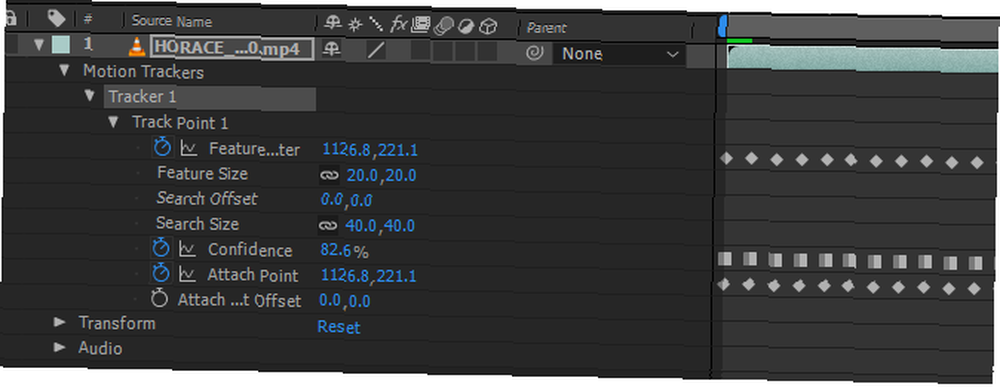
Zoomez sur vos images clés en utilisant Alt + Molette de défilement vers le haut de sorte que vous voyez chaque image individuelle. Puis faites glisser le Indicateur de temps actuel (en bleu) le long de la piste afin d’affiner le suivi des mouvements. Assurez votre Point de trace maintient sa position sur l'objet afin d'assurer son mouvement valide.
Étape 3: Créez votre objet null
Objets nuls N'ajoutez rien à la vidéo: ils fournissent plutôt un objet vide que les utilisateurs peuvent observer et modifier. Pour créer un objet null, clic-droit un espace vide sur votre timeline et sélectionnez Nouveau, puis Objet nul.
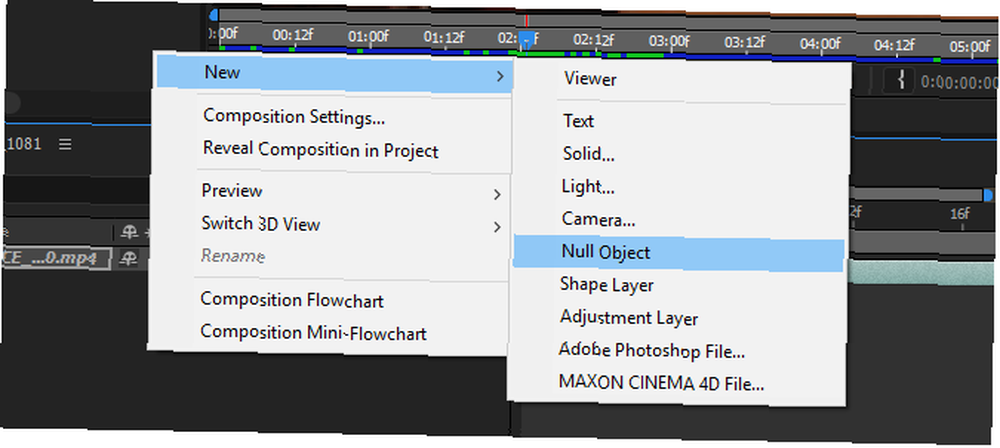
Vous allez appliquer les informations de mouvement que vous avez reçues avec le suivi de mouvement dans votre objet null. Cela vous permettra de connecter un ou plusieurs objets au mouvement de votre objet null. Une fois votre objet créé, renommez-le comme vous le souhaitez en cliquant dessus avec le bouton droit de la souris et en sélectionnant Renommer.
Puis retournez dans votre catégorie Tracker. Assurez-vous d'avoir le bon Source de mouvement et Piste actuelle inscription. Puis cliquez sur le Editer la cible option.
Dans le menu déroulant qui suit, sélectionnez votre objet null. Enfin, cliquez sur Appliquer dans le Traqueur panneau. Dans la fenêtre qui suit, entrez un paramètre pour Appliquer des dimensions. Pour suivre complètement le mouvement, sélectionnez X et Y et cliquez D'accord.
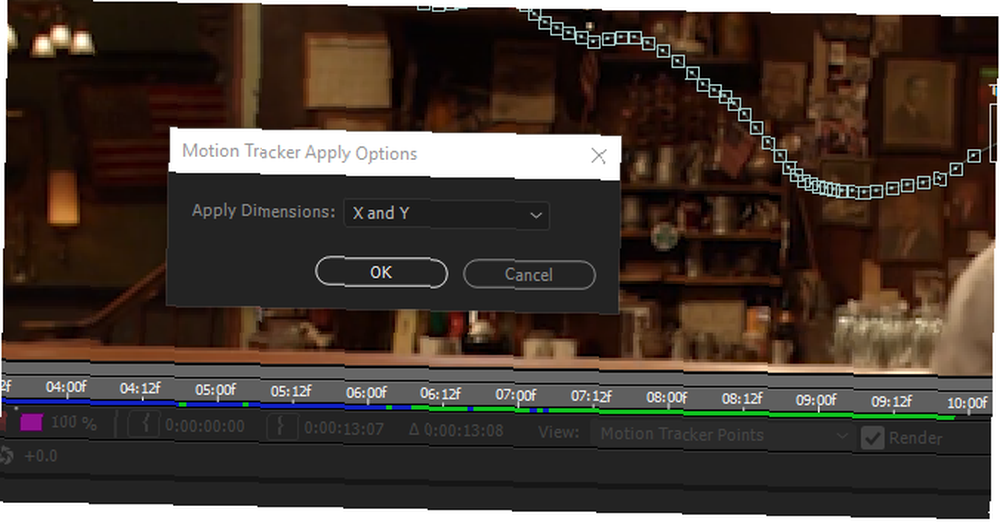
Cliquez sur le menu déroulant sous votre objet Null jusqu'à ce que vous voyiez ses images clés individuelles. Vous devriez voir des images clés similaires à celles de votre vidéo d'origine..
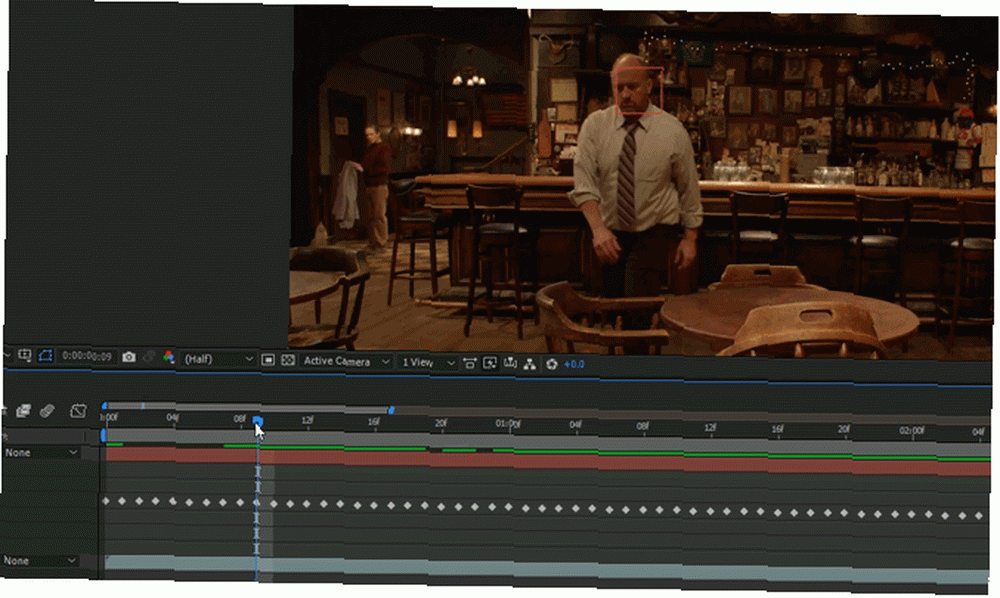
Vous verrez un objet rouge se déplacer avec votre point de suivi. Laissez ces paramètres tels quels, car le carré rouge de votre objet null ne montrera pas les mouvements subtils de votre chemin de suivi..
Étape 4: Créez votre objet en mouvement
Ajoutons du texte au-dessus de la tête de Louis C.K. dans la vidéo. Tout d'abord, créez votre texte. Vous pouvez créer du texte en utilisant le grand T icône en haut de votre fenêtre. Puis éditez le texte en utilisant le Personnage panneau sur le côté droit.
Placez votre texte où vous voulez, mais gardez à l'esprit que le texte se déplacera par rapport à l'objet Null. Une fois que vous avez placé votre texte, cliquez et maintenez la forme en spirale à côté de votre texte - sous le Parent paramètre - et faites-le glisser vers votre objet null.
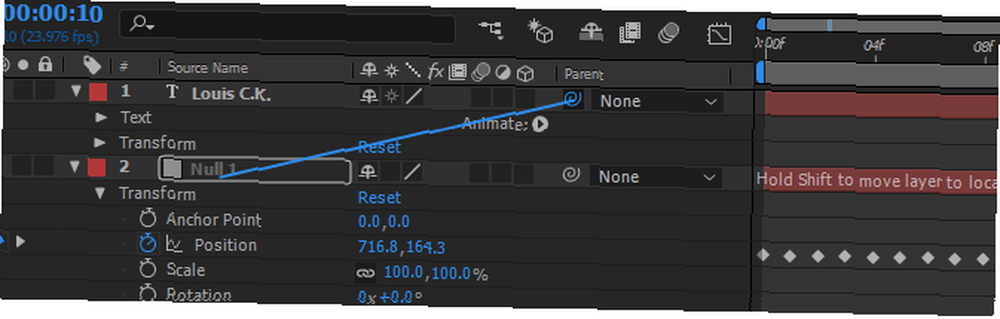
Cela transmettra les informations de mouvement de votre objet null à votre texte. Une fois que vous avez lié le texte à votre objet null, écoutez le clip..
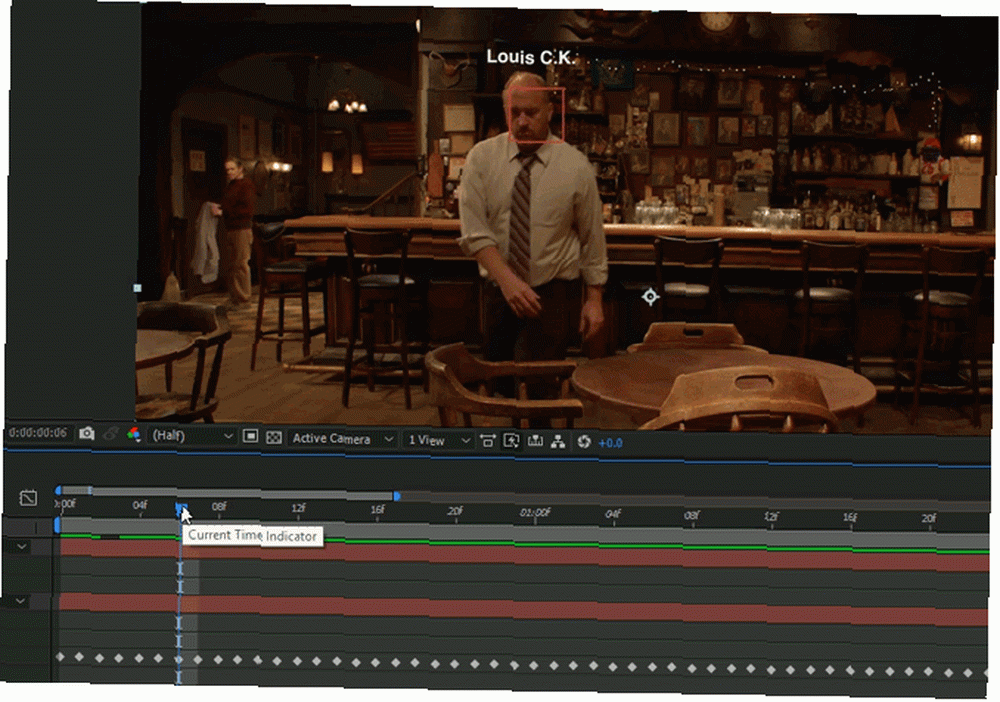
C'est tout!
Étape 5: Affiner le suivi du mouvement
Bien que l'utilisation de la fonction de suivi de mouvement par défaut accomplisse souvent le travail, il arrive que vous obteniez des mouvements saccadés. Un moyen simple d’affiner votre suivi de mouvement consiste à utiliser le Plus lisse outil.
N'oubliez pas que tout suivi de mouvement effectué par votre texte ou votre forme sera modifié via l'objet null, car c'est l'objet null qui coordonne le mouvement. Cliquez sur l'icône déroulante à côté de votre objet null jusqu'à ce que vous puissiez voir le Position images clés. Ensuite, cliquez sur l'icône en forme de S, intitulée Éditeur graphique, situé légèrement au-dessus de votre ligne de temps.
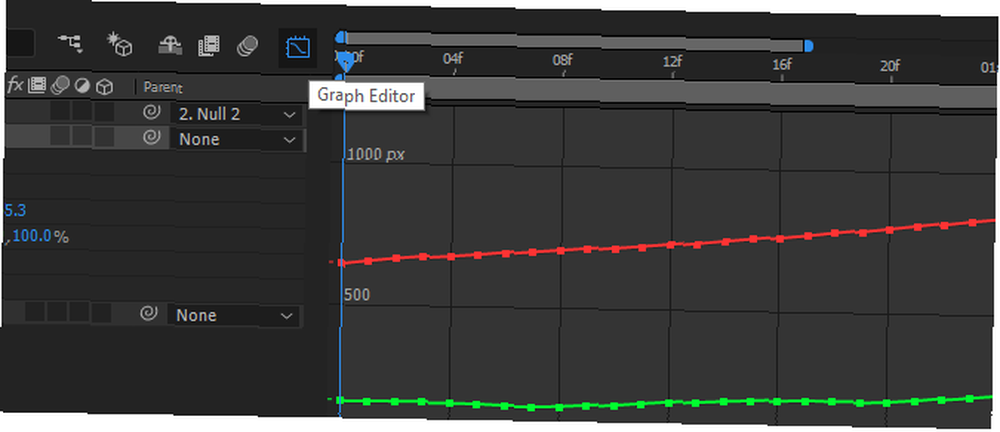
L'éditeur de graphique affiche vos images clés sous les coordonnées X et Y, augmentant et diminuant au fur et à mesure que votre objet null se déplace. L'outil plus lisse diminuera le nombre d'images clés individuelles tout en maintenant le mouvement général de votre objet. Cela peut atténuer les mouvements saccadés typiques du suivi des mouvements par défaut de l'AE sur de grandes parties de l'image..
Cliquez sur l'outil Plus lisse dans la partie droite de la fenêtre. Vous verrez des paramètres grisés. Sélectionnez toutes vos images clés en cliquant et en déplaçant votre souris dans la timeline. Vos images clés seront converties en carrés jaunes. Enfin, dans votre Plus lisse dans le panneau, modifiez la tolérance en un nombre faible (incréments de 1 de préférence) et cliquez sur Appliquer.
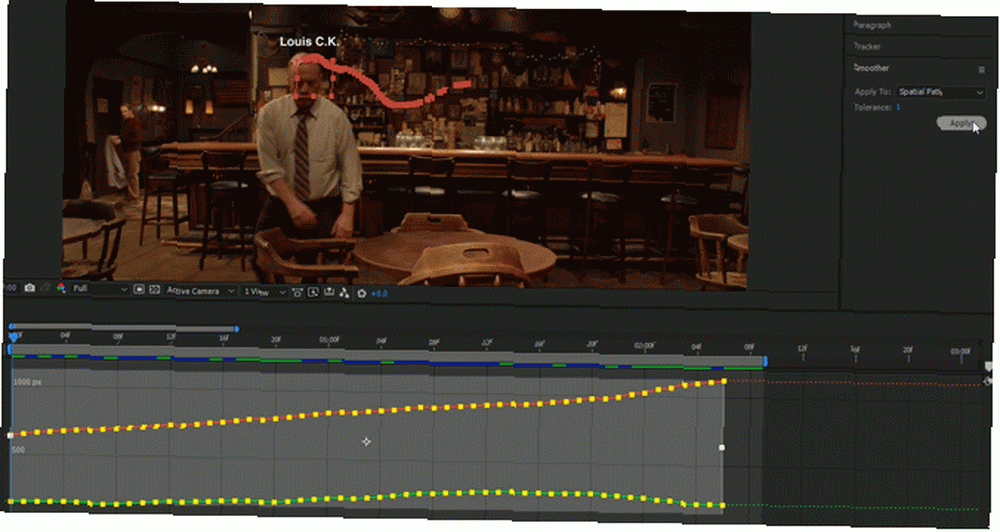
Vous remarquerez qu'il y a moins d'images clés après l'application de Smoother. Vous devriez également noter un mouvement moins nerveux et plus fluide. Bien que cela puisse aider quelque peu, trop lisser vos images clés créera également des problèmes de mouvement.
Obtenez votre texte en mouvement
Ceci est le produit final du suivi de mouvement. Gardez à l'esprit qu'un mouvement plus grand ou plus rapide nécessitera plus d'édition pour lisser.
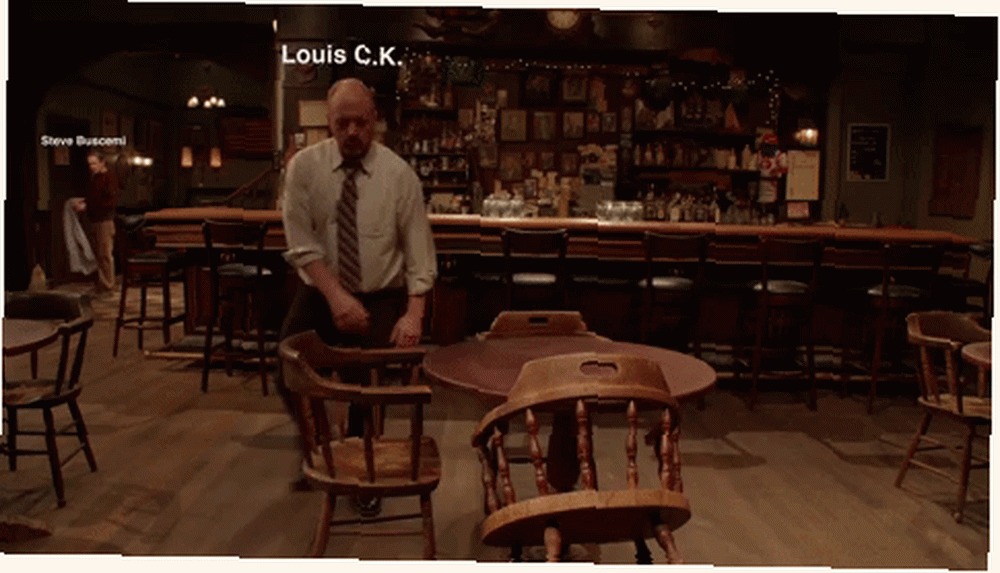
Le suivi de mouvement automatisé est un excellent outil, mais il ne dépend que du temps et des efforts que vous consacrez à votre propre suivi de mouvement. Un bon suivi du mouvement peut parfois signifier un suivi du mouvement image par image. Peu importe ce que vous suivez, vous êtes maintenant prêt à utiliser l'animation After Effects d'Adobe, l'un des meilleurs outils de Creative Cloud. Votre guide pour choisir le bon produit Adobe Votre guide pour choisir le bon produit Adobe Quand la plupart des gens pensent d’Adobe, ils pensent à Photoshop ou à Acrobat Reader. Mais la société a une pléthore d’autres progiciels utiles dont la plupart des gens ne savent rien.. .
Quelles autres astuces After Effects voudriez-vous apprendre? Faites-nous savoir dans les commentaires ci-dessous!
Crédit d'image: Teerasak Ladnongkhun via Shutterstock.com











